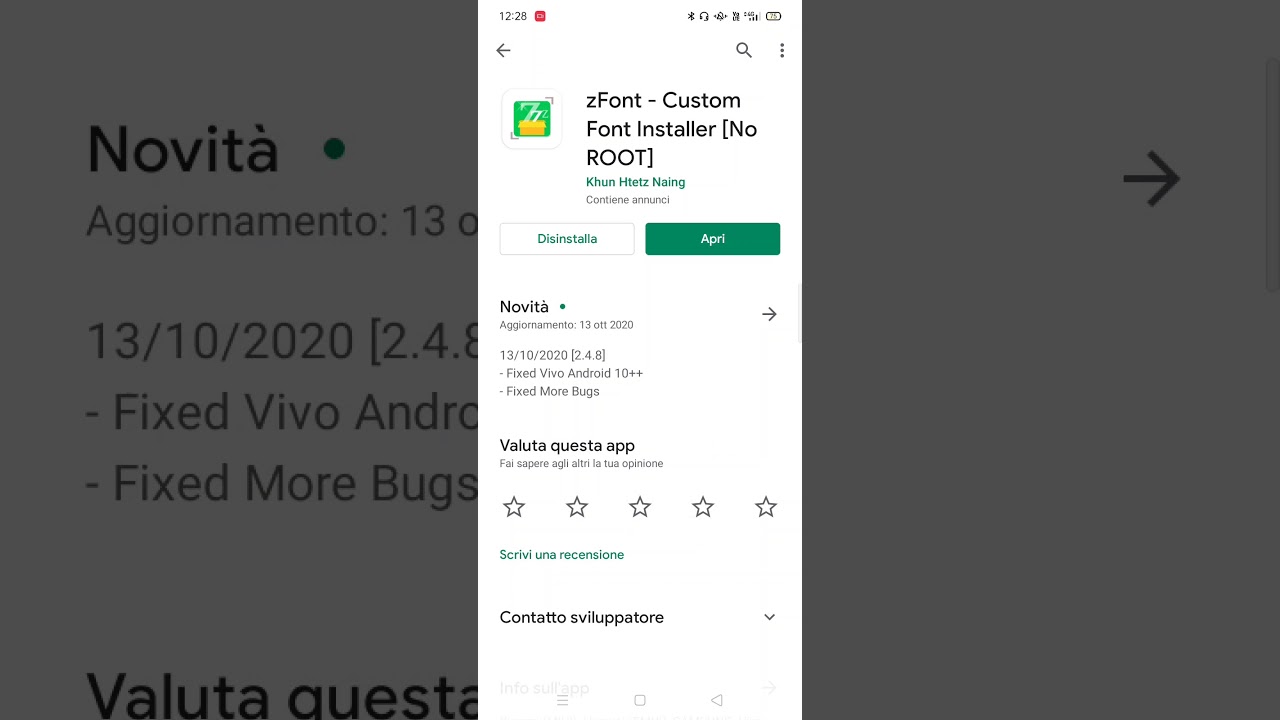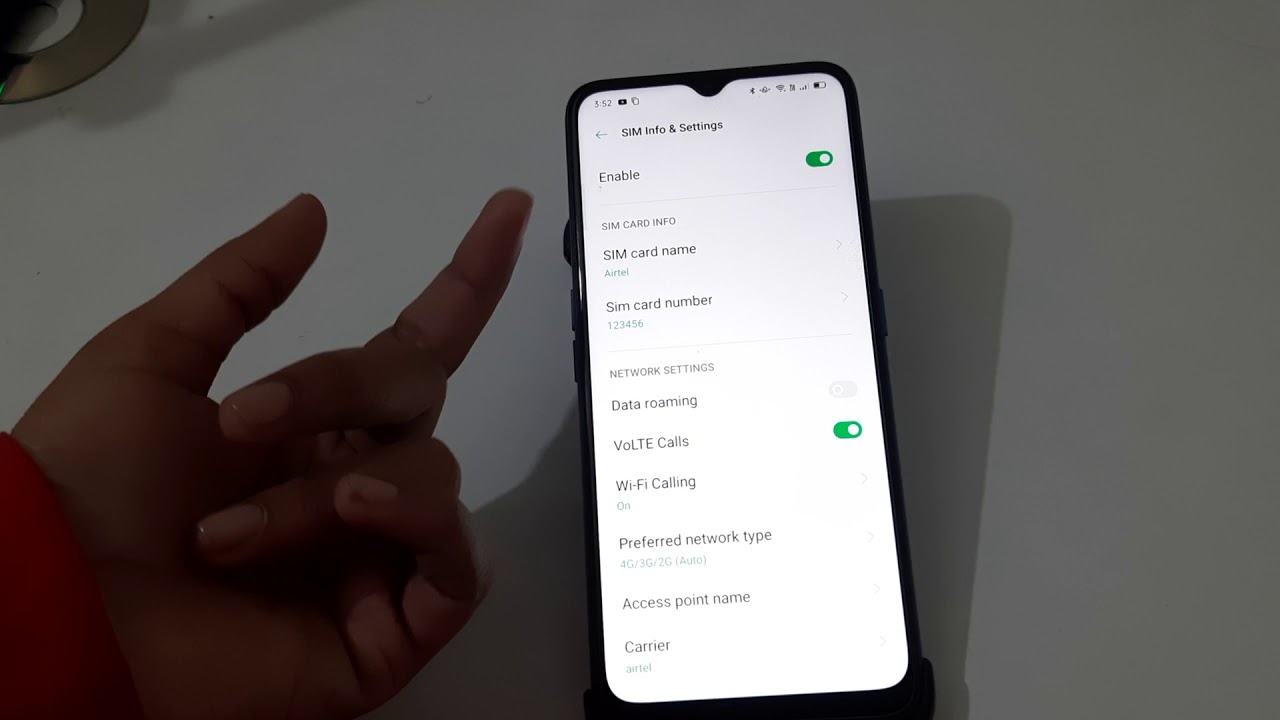Oppo è un marchio di smartphone molto popolare, ma alcuni utenti potrebbero avere difficoltà a capire come fare uno screenshot sul loro dispositivo. In questa guida, ti mostreremo passo dopo passo come fare uno screenshot su Oppo, sia utilizzando i tasti fisici del dispositivo che utilizzando le funzioni del software. In questo modo sarai in grado di catturare screenshot di ciò che appare sullo schermo del tuo Oppo per condividerli con amici e familiari o per prendere nota di qualcosa di importante.
Guida completa: Come effettuare lo screenshot su Oppo – Passo per passo
Se hai un telefono Oppo e vuoi sapere come effettuare uno screenshot, sei nel posto giusto. In questa guida completa, ti spiegheremo passo per passo come fare uno screenshot sul tuo dispositivo Oppo.
Passo 1: Innanzitutto, apri la schermata da cui vuoi catturare lo screenshot.
Passo 2: Una volta visualizzata la schermata, premi contemporaneamente il tasto di accensione e il tasto del volume giù per alcuni secondi. Sentirai un suono e vedrai che lo schermo si illuminerà per un istante.
Passo 3: A questo punto, il tuo screenshot sarà stato catturato e salvato nella galleria del tuo dispositivo Oppo.
Passo 4: Per visualizzare il tuo screenshot, vai alla galleria del tuo dispositivo e cerca la cartella “Screenshot”. Troverai qui tutti gli screenshot che hai catturato.
Passo 5: Se desideri condividere il tuo screenshot con qualcuno, apri la foto nella galleria, tocca l’icona di condivisione e scegli l’applicazione con cui desideri condividerlo.
Passo 6: Se vuoi modificare il tuo screenshot prima di condividerlo, puoi farlo utilizzando le applicazioni di editing foto presenti sul tuo dispositivo Oppo.
In sintesi, catturare uno screenshot sul tuo dispositivo Oppo è incredibilmente semplice. Basta premere contemporaneamente il tasto di accensione e il tasto del volume giù per alcuni secondi e il tuo screenshot sarà catturato e salvato nella galleria del dispositivo. Segui questi semplici passaggi e sarai in grado di catturare screenshot sul tuo dispositivo Oppo in pochi secondi.
Guida completa: Come fare uno screenshot senza tasti
Se sei un utilizzatore di un dispositivo Oppo, potresti chiederti come si può fare uno screenshot senza premere i tasti fisici del tuo smartphone. Fortunatamente, esiste una soluzione facile e veloce per catturare uno screenshot senza usare i tasti fisici.
In questa guida completa, ti spiegheremo passo dopo passo come fare uno screenshot senza tasti sul tuo dispositivo Oppo.
Passo 1: Apri le impostazioni
Per fare uno screenshot senza tasti, devi prima aprire le impostazioni del tuo dispositivo Oppo. Puoi farlo toccando l’icona dell’ingranaggio che si trova nel tuo menu di app.
Passo 2: Seleziona “Gesture & Motion”
Una volta che sei nelle impostazioni, scorri verso il basso fino a trovare la sezione “Gesture & Motion”. Tocca questa opzione per accedere alle impostazioni di gesti e movimenti sul tuo dispositivo.
Passo 3: Attiva “3-finger Screenshot”
All’interno delle impostazioni di “Gesture & Motion”, scorri verso il basso fino a trovare l’opzione “3-finger Screenshot”. Attiva questa opzione spostando il cursore sulla destra.
Passo 4: Cattura lo screenshot
Ora che hai attivato la funzione di “3-finger Screenshot”, puoi facilmente catturare uno screenshot senza premere i tasti fisici sul tuo dispositivo Oppo. Tutto quello che devi fare è posizionare tre dita sullo schermo e far scorrere verso il basso. Il tuo dispositivo Oppo catturerà automaticamente uno screenshot della schermata che stai visualizzando.
Passo 5: Accedi alla galleria
Una volta che hai catturato uno screenshot, puoi accedere alla galleria del tuo dispositivo per visualizzarlo. Tocca l’icona della galleria per aprire la tua raccolta di immagini e trova lo screenshot che hai appena catturato.
In sintesi, fare uno screenshot senza tasti sul tuo dispositivo Oppo è un processo facile e veloce. Segui i passaggi sopra elencati e sarai in grado di catturare uno screenshot in pochi secondi. Questa funzione è particolarmente utile quando vuoi condividere un’immagine con i tuoi amici o semplicemente salvare un’immagine per un riferimento futuro.
Cosa vuol dire fare uno screenshot: la guida completa per catturare l’immagine dello schermo
Lo screenshot è una funzione molto utile che permette di catturare l’immagine dello schermo del proprio dispositivo. Questo può essere molto utile per diverse ragioni, ad esempio per condividere una schermata con un amico o per salvare l’immagine di un sito web o di una conversazione.
Come fare lo screenshot su Oppo
Per fare uno screenshot su Oppo, bisogna seguire questi semplici passaggi:
- Aprire l’app o la schermata che si vuole catturare
- Premere contemporaneamente i tasti “Power” e “Volume -” per qualche secondo
- Attendere che lo schermo lampeggi e si senta un suono di conferma
- Aprire la galleria di immagini e cercare lo screenshot appena effettuato
È possibile anche fare uno screenshot su Oppo tramite la funzione “Smart Sidebar”. Questa è una funzione che permette di accedere rapidamente a diverse funzioni, tra cui quella dello screenshot. Per attivare la “Smart Sidebar” basta andare su “Impostazioni”, selezionare “Smart Sidebar” e attivare la funzione. Una volta attiva, sarà possibile fare uno screenshot premendo il tasto corrispondente nella barra laterale.
Conclusioni
Come abbiamo visto, fare uno screenshot su Oppo è molto semplice e può essere molto utile per diverse ragioni. Grazie a questa funzione, è possibile catturare l’immagine dello schermo del proprio dispositivo in pochi secondi e condividere la schermata con altre persone o salvarla per futuri utilizzi.
Guida completa: Come fare uno screenshot su WhatsApp in pochi semplici passi
Se hai un dispositivo Oppo e vuoi sapere come fare uno screenshot su WhatsApp, sei nel posto giusto. In questo articolo, ti spiegheremo in dettaglio i passaggi necessari per catturare uno screenshot su WhatsApp con il tuo dispositivo Oppo.
Prima di tutto, assicurati di avere WhatsApp installato sul tuo dispositivo Oppo e di avere la conversazione o la schermata che desideri catturare pronta. Una volta fatto ciò, segui questi semplici passaggi:
1. Trova il tasto di accensione e il tasto per diminuire il volume sul tuo dispositivo Oppo.
2. Premi contemporaneamente il tasto di accensione e il tasto per diminuire il volume per qualche secondo, fino a quando non vedrai uno schermo lampeggiante o sentirai un suono di scatto.
3. Controlla la galleria dei tuoi screenshot per trovare l’immagine catturata. Puoi anche condividerla direttamente su WhatsApp se lo desideri.
In pochi semplici passi, hai catturato uno screenshot su WhatsApp con il tuo dispositivo Oppo. Ricorda che lo screenshot catturato verrà salvato nella galleria dei tuoi screenshot, quindi puoi accedervi in qualsiasi momento per visualizzarlo o condividerlo con i tuoi amici.
In conclusione, fare uno screenshot su WhatsApp con il tuo dispositivo Oppo è un processo semplice e veloce. Seguendo i passaggi sopra descritti, sarai in grado di catturare facilmente immagini delle tue conversazioni o di qualsiasi altra schermata che desideri. Non esitare a provare questo metodo la prossima volta che vuoi catturare uno screenshot su WhatsApp con il tuo dispositivo Oppo.
In conclusione, fare uno screenshot su un dispositivo Oppo è un’operazione molto semplice e veloce. Grazie alla presenza di diverse opzioni e funzioni, come ad esempio la possibilità di catturare un’intera pagina web, o di utilizzare la combinazione di tasti, gli utenti possono scegliere il metodo più adatto alle proprie esigenze. Inoltre, grazie alla possibilità di condividere immediatamente lo screenshot appena catturato, gli utenti possono condividere con facilità qualsiasi cosa su cui stanno lavorando o che stanno visualizzando sul proprio dispositivo. In definitiva, fare uno screenshot su un dispositivo Oppo è un’operazione intuitiva e veloce, che permette di condividere e salvare qualsiasi cosa in modo semplice e immediato.